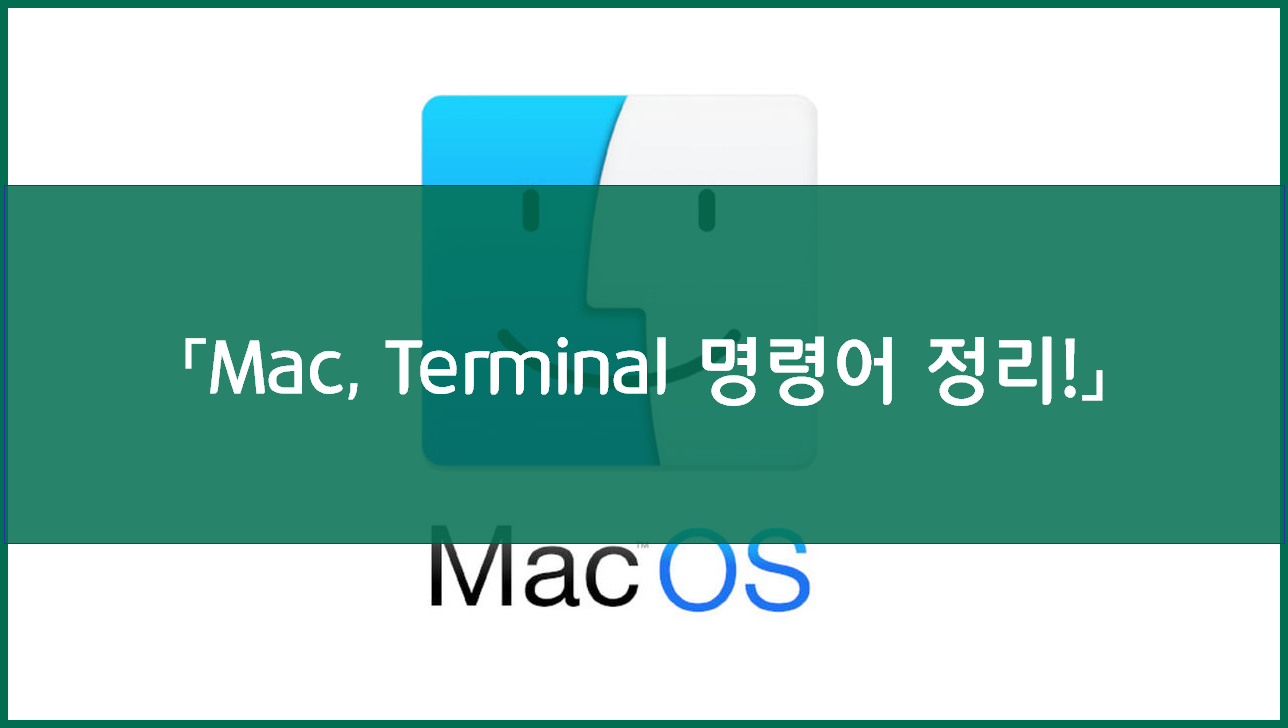
1. Mac 터미널
・ Mac 터미널 위키백과의 설명입니다.
터미널은 애플이 개발한 macOS 운영 체제에 포함된 단말 에뮬레이터입니다. 단말 에뮬레이터로서 이 애플리케이션은 bash 등의 유닉스 셸과 결합하여 사용할 때 명령 줄 인터페이스를 운영 체제에 제공 함으로써 운영 체제에 대한 텍스트 기반 접근을 제공합니다.
・ 터미널은, 애플의 MacOSX에 표준으로 되어있는 UNIX계 단말 에뮬레이터입니다. 그러니까, 터미널에서 키보드로 문자를 입력하여, 마우스로 할 수 없는 컴퓨터의 설정 등을 할 수 있습니다.
・ 윈도에서는 CMD가 있습니다.
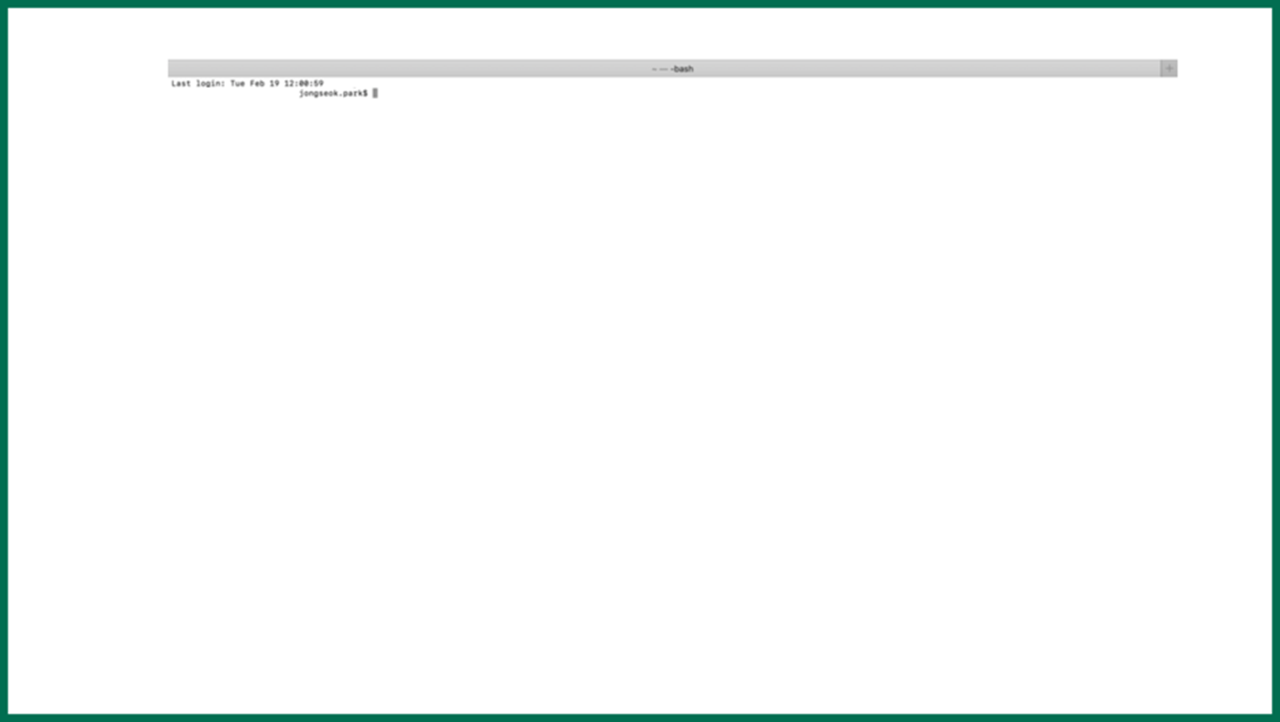
・ 자주 사용하는 기능들입니다. 자세한 내용은 공식 홈페이지에서 확인할 수 있습니다.
| 기능 | 키보드 단축키 |
| 새로운 윈도우 | command + N |
| 새로운 탭 | command + T |
| 탭 상태 표시줄 보기 또는 가리기 | Shift + command + T |
| 새로운 원격 연결 | Shift + command + K |
| 폰트 크기 확대 | command + + |
| 폰트 크기 축소 | command + - |
| 탭 이동하기 | Ctrl + Tab |
2. 터미널 명령어
・ 많은 터미널 명령어가 있지만, 가장 기본적이고 자주 사용하는 명령어들입니다.
| 명령어 | 기능 |
| sudo | 관리자 권한으로 실행 |
| pwd | 자신이 현재 위치하고 있는 디렉터리(폴더) 표시 |
| cd | 디렉터리(폴더)의 위치 이동 |
| ls | 디렉터리(폴더)의 내용 표시 「지금 위치한 곳에 어떤 파일이 있는지 표시」 |
| clear | 터미널 화면 삭제 |
| cp | 지정된 디렉터리(폴더)로 파일 복사 ex) cp test.text bellstone/ |
| mv | 지정된 디렉터리(폴더)로 파일 이동 ex) mv test.text bellstone/ |
| rm | 지정한 파일 삭제 ex) rm test.text |
| mkdir | 디렉터리(폴더) 생성 ex) mkdir bellstone |
| rmdir | 디렉터리(폴더) 삭제 ex) mkdir bellstone |
| touch | 파일 생성 ex) touch bellstone |
・ 각각의 명령어 안에는 고유한 옵션들이 있습니다. 옵션들을 이용하면 조금 더 편리하게 터미널을 사용할 수 있습니다.
・ 그럼 끝!
'IT > 몰라요' 카테고리의 다른 글
| URI, URL, URN 차이점 정리! (0) | 2019.05.20 |
|---|---|
| Markdown, 사용법 정리 (0) | 2019.05.18 |
| 텍스트 에디터, Visual Studio Code 설치부터 실행까지 (0) | 2019.05.11 |
| 텍스트 에디터, gPad 설치부터 실행까지 (0) | 2019.05.09 |
| 텍스트 에디터, 사쿠라 에디터 설치부터 실행까지 (1) | 2019.05.08 |



